如何通过Python将各种数据写入到Excel工作表
在数据处理和报告生成等工作中,Excel表格是一种常见且广泛使用的工具。然而,手动将大量数据输入到Excel表格中既费时又容易出错。为了提高效率并减少错误,使用Python编程语言来自动化数据写入Excel表格是一个明智的选择。Python作为一种简单易学且功能强大的编程语言,其丰富的模块能够处理各种任务,包括操作Excel文件。通过编写Python代码,您可以轻松地将数据写入Excel表格,无论是小规模的数据集还是大规模的数据处理,使用Python自动化数据写入过程都可以大大提高工作效率,减少人为错误的发生。
本文中将介绍如何使用Python写入数据到Excel表格,提供更高效和准确的Excel表格数据写入方案,从而简化数据处理流程并节省宝贵的时间和精力。本文主要包含以下几个方面:
文章目录
- Excel数据写入相关介绍
- 通过Python写入文本或数字数据到Excel单元格
- 通过Python写入数组到Excel工作表
- 通过Python写入CSV数据到Excel工作表
- 通过Python写入XML数据到Excel工作表
本文所使用的方法需要用到Spire.XLS for Python,可从官网下载或通过PyPI安装:pip install Spire.XLS。
Excel数据写入相关介绍
- 本文所使用的API中,使用Workbook类来代表一个Excel工作簿。在操作Excel工作簿时,可以使用该类下的 LoadFromFile() 方法从文件读取Excel工作簿进行操作或直接通过创建Workbook的对象从而创建工作簿进行操作。需要注意的是,新建的Excel工作簿默认有三个工作表。
- 同时,该API还提供Worksheet类和一系列方法、属性来对工作表及其中的单元格数据、格式等内容进行操作。
- 表格数据的主要来源有CSV文件、文本、数组、XML文件等。当我们需要制作报告等方便查看和分析的表格时,通过程序将这些类型的表格数据写入到Excel表格中可以实现高效精确的表格生成。
- Worksheet.Range[str] 属性用于获取指定单元格或指定单元格范围。其中,单元格和单元格范围的表示方法与Excel相同,即“字母+数字”表示单元格,“字母+数字:字母+数字”表示单元格范围,如“A1”和“A1:C3”。
- Workbook.SaveToFile(str, FileFormat) 方法用于保存Excel工作簿到文件,可将 FileFormat 枚举类型作为参数设置保存的文件格式。
通过Python写入文本或数字数据到Excel单元格
使用Workbook类直接创建Excel工作簿或载入工作簿之后,可以使用该类下的方法设置格式及写入数据。以下是写入文本或数值到Excel单元格操作示例:
- 导入所需模块。
- 创建 Workbook 类的对象以创建Excel工作簿。
- 使用 Workbook.Worksheets.Clear() 方法删除默认的工作表,并使用 Workbook.Worksheets.Add() 方法新建一个工作表。
- 通过 Worksheet 类下的属性设置单元格格式。
- 通过 Worksheet.Range[].Text 属性添加文本或数值到指定单元格。
- 使用 Workbook.SaveToFile() 方法保存工作簿到文件并关闭工作簿。
代码示例:
from spire.xls import Workbook
from spire.xls import Worksheet
from spire.xls import FileFormat# 创建Excel工作簿
workbook = Workbook()# 删除工作表并创建新的工作表
workbook.Worksheets.Clear()
worksheet = workbook.Worksheets.Add("成员信息")# 设置单元格格式
worksheet.Range["A1:D1"].Style.Font.IsBold = True
worksheet.Rows[0].RowHeight = 30
worksheet.Range["A1:D1"].Style.Font.Size = 12
worksheet.Range["A2:D4"].Style.Font.Size = 11# 写入表头数据
worksheet.Range["A1"].Text = "序号"
worksheet.Range["B1"].Text = "姓名"
worksheet.Range["C1"].Text = "年龄"
worksheet.Range["D1"].Text = "职业"# 写入其他数据
worksheet.Range["A2"].Text = "1"
worksheet.Range["A3"].Text = "2"
worksheet.Range["A4"].Text = "3"worksheet.Range["B2"].Text = "约翰"
worksheet.Range["B3"].Text = "乔伊"
worksheet.Range["B4"].Text = "迈克"worksheet.Range["C2"].Text = "35"
worksheet.Range["C3"].Text = "28"
worksheet.Range["C4"].Text = "42"worksheet.Range["D2"].Text = "工程师"
worksheet.Range["D3"].Text = "律师"
worksheet.Range["D4"].Text = "医生"# 保存工作簿
workbook.SaveToFile("output/写入数据到单元格.xlsx", FileFormat.Version2016)
workbook.Dispose()
输出的Excel工作簿:

通过Python写入数组到Excel工作表
使用 Worksheet.InsertArray(arrObject: List[], firstRow: int, firstColumn: int, isVertical: bool) 方法可以插入数组到Excel工作表中,同时可设置插入的位置及方式。以下是操作步骤介绍:
- 导入所需模块。
- 创建 Workbook 对象以创建 Excel 工作簿。
- 使用 Workbook.Worksheets.Clear() 方法清除默认的工作表,并使用 Workbook.Worksheets.Add() 方法新建一个名为 “销售数据” 的工作表。
- 使用 Worksheet 类下的属性设置单元格格式。
- 创建一个二维数组 tableArray,其中包含要插入到工作表的数据。
- 遍历二位数组的每一个列表,使用 Worksheet.InsertArray() 方法将列表中的数据插入到工作表的指定单元格中。
- 使用 Workbook.SaveToFile() 方法将工作簿保存到指定的文件中并关闭工作簿。
代码示例:
from spire.xls import Workbook
from spire.xls import FileFormat# 创建Excel工作簿
workbook = Workbook()# 清除默认工作表并新建工作表
workbook.Worksheets.Clear()
worksheet = workbook.Worksheets.Add("销售数据")# 设置单元格格式
worksheet.Range["A1:D1"].Style.Font.IsBold = True
worksheet.Rows[0].RowHeight = 30
worksheet.Range["A1:D1"].Style.Font.Size = 12
worksheet.Range["A2:D4"].Style.Font.Size = 11# 数组
tableArray = [["日期", "产品", "销售额"],["20220101", "产品A", "1000"],["20220101", "产品B", "1500"],["20220102", "产品A", "1200"],["20220102", "产品B", "1800"],["20220103", "产品A", "900"],["20220103", "产品B", "1600"]
]# 将数据逐行插入工作表
i = 1
for array in tableArray:worksheet.InsertArray(array, i, 1, False)i += 1# 保存工作簿
workbook.SaveToFile("output/写入数组到工作表.xlsx", FileFormat.Version2016)
workbook.Dispose()
输出的Excel工作簿:

通过Python写入CSV数据到Excel工作表
在将CSV数据写入Excel表格时,我们可以直接使用 Workbook.LoadFromFile() 方法载入CSV文件并保存为XLSX格式,从而将CSV文件直接转换为Excel工作簿。再载入CSV文件时,可通过分隔符作为参数来载入不同分隔符的CSV表格。以下是操作示例:
- 导入所需模块。
- 创建Workbook类的对象。
- 使用 Workbook.LoadFromFile() 方法载入CSV文件。
- 使用 Workbook.SaveToFile() 方法将CSV文件保存为Excel工作簿。
代码示例:
from spire.xls import Workbook
from spire.xls import FileFormat# 创建Workbook类的对象
workbook = Workbook()# 载入CSV文件
workbook.LoadFromFile("销量统计.csv", ",")# 保存为Excel工作簿
workbook.SaveToFile("output/写入CSV数据到工作表.xlsx", FileFormat.Version2016)
workbook.Dispose()
保存结果:

通过Python写入XML数据到Excel工作表
写入XML数据到Excel工作表需要读取XML数据,然后先将表头写入工作表,然后再写入对应数据到单元格中。需要根据XML表格数据的结构调整代码进行写入。
下面是操作步骤介绍:
- 导入模块。
- 创建一个Workbook类的对象。
- 清除默认工作表并使用 Workbook.Worksheets.Add(str Name) 方法添加一个工作表。
- 设置工作表的单元格格式。
- 加载XML数据,使用xml.etree.ElementTree模块的parse方法解析XML文件,获取根元素和子元素。
- 获取第一个student节点来确定列数和表头。
- 写入表头,通过迭代表头节点并将其作为列标题写入工作表。
- 写入数据,通过迭代每个学生节点和对应的数据节点,使用 Worksheet.SetValue(int rowIndex, int columnIndex, str Valuw) 将数据值写入工作表。
- 使用SaveToFile方法将工作簿保存为指定路径的Excel文件并释放资源。
代码示例:
from spire.xls import *
from spire.common import *
import xml.etree.ElementTree as ET# 创建一个Workbook类的对象
workbook = Workbook()# 清除默认工作表并添加一个工作表
workbook.Worksheets.Clear()
worksheet = workbook.Worksheets.Add("学生信息")# 设置单元格格式
for i in range(len(worksheet.Columns)):col = worksheet.Columns.get_Item(i)col.ColumnWidth = 10# 加载 XML 数据
xml_tree = ET.parse("学生信息.xml")
xml_root = xml_tree.getroot()# 获取第一个order节点来确定列数和表头
first_student = xml_root.find("student")
header = list(first_student.iter())[1:] # 跳过第一个节点# 写入表头
for col_index, header_node in enumerate(header, start=1):header_text = header_node.tagworksheet.SetValue(1, col_index, header_text)# 写入数据
row_index = 2
for student in xml_root.iter("student"):for col_index, data_node in enumerate(list(student.iter())[1:], start=1): # 跳过第一个节点value = data_node.textheader_text = list(header[col_index - 1].iter())[0].tagworksheet.SetValue(row_index, col_index, value)row_index += 1# 保存工作簿为新的 Excel 文件
workbook.SaveToFile("output/写入XML到工作表.xlsx")
workbook.Dispose()
部分XML数据:
<?xml version="1.0" encoding="UTF-8"?>
<students><student><id>1</id><name>John Doe</name><major>Data Science</major><gpa>3.8</gpa><age>20</age><gender>Male</gender><contact><email>john.doe@example.com</email><phone>123-456-7890</phone></contact></student>
输出的Excel工作簿:

总结
本文介绍了如何使用Python将各种数据保存为Excel表格,包括文本、数组、XML、CSV等。通过Python代码,我们可以轻松地保存各种数据到Excel工作表中,实现批量操作,快速生成视觉友好地电子表格。Spire.XLS for Python还支持许多其他功能,可前往Spire.XLS for Python教程查看。
相关文章:

如何通过Python将各种数据写入到Excel工作表
在数据处理和报告生成等工作中,Excel表格是一种常见且广泛使用的工具。然而,手动将大量数据输入到Excel表格中既费时又容易出错。为了提高效率并减少错误,使用Python编程语言来自动化数据写入Excel表格是一个明智的选择。Python作为一种简单易…...
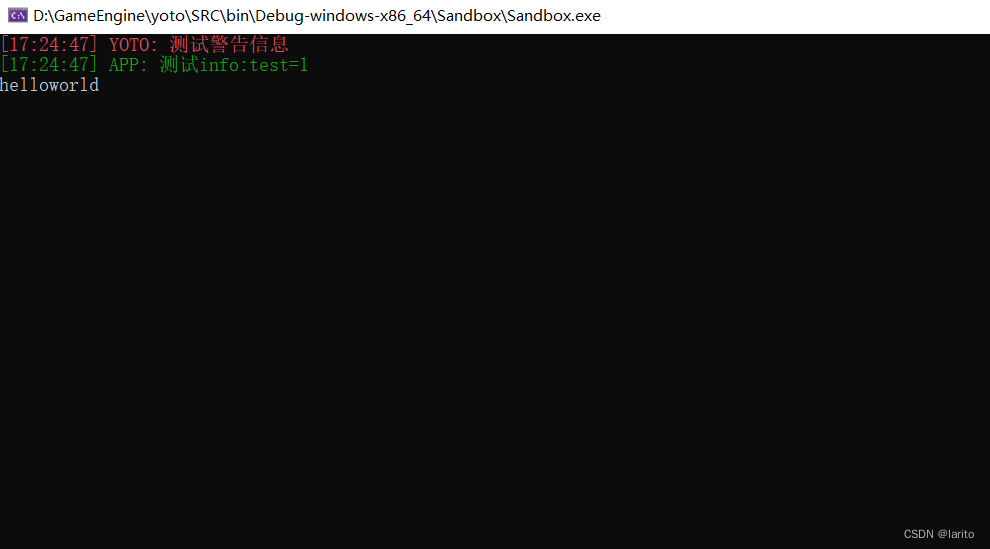
跟着cherno手搓游戏引擎【2】:日志系统spdlog和premake的使用
配置: 日志库文件github: GitHub - gabime/spdlog: Fast C logging library. 新建vendor文件夹 将下载好的spdlog放入 配置YOTOEngine的附加包含目录: 配置Sandbox的附加包含目录: 包装spdlog: 在YOTO文件夹下创建…...
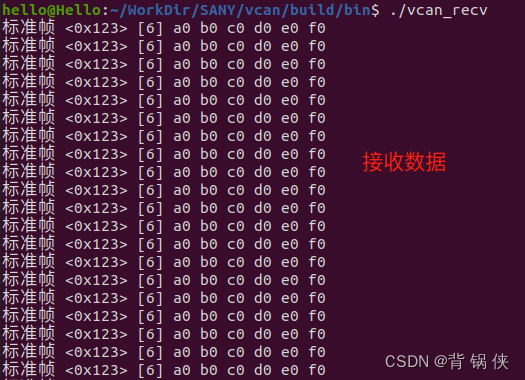
Ubuntu20.04 上启用 VCAN 用作本地调试
目录 一、启用本机的 VCAN 编辑 1.1 加载本机的 vcan 1.2 添加本机的 vcan0 1.3 查看添加的 vcan0 1.4 开启本机的 vcan0 1.5 关闭本机的 vcan0 1.6 删除本机的 vcan0 二、测试本机的 VCAN 2.1 CAN 发送数据 代码 2.2 CAN 接收数据 代码 2.3 CMakeLists.…...

LeetCode(31) 下一个排列
整数数组的一个 排列 就是将其所有成员以序列或线性顺序排列。 例如,arr [1,2,3] ,以下这些都可以视作 arr 的排列:[1,2,3]、[1,3,2]、[3,1,2]、[2,3,1] 。 整数数组的 下一个排列 是指其整数的下一个字典序更大的排列。更正式地…...
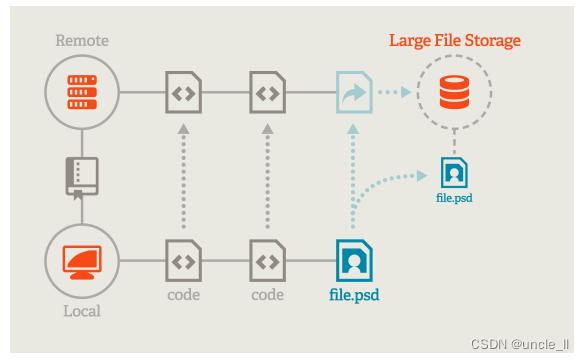
Git LFS: 简单高效的大文件版本控制
Git Large File Storage 问题 在使用git上传大文件时候,git push时候会报错: remote: error: File xxx.tar.gz is 135.17 MB; this exceeds GitHubs file size limit of 100 MB可以看到,git限制上传大小是100MB,超过的话就会报错ÿ…...

如何培养用户思维
产品开发是根据用户要求建造出系统的过程,产品开发是一项包括需求捕捉、需求分析、设计、实现和测试的系统工程,一般通过某种程序设计语言来实现。然而用户思维能够帮助企业更好地理解市场需求,进行产品的开发和完善,用户是企业产…...
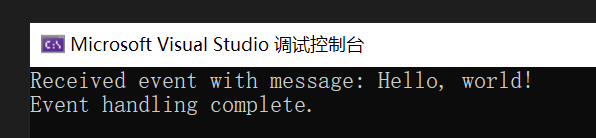
由浅入深理解C#中的事件
目录 本文较长,给大家提供了目录,可以直接看自己感兴趣的部分。 前言有关事件的概念示例 简单示例 标准 .NET 事件模式 使用泛型版本的标准 .NET 事件模式 补充总结 参考前言 前面介绍了C#中的委托,事件的很多部分都与委托…...

Nginx(十六) 配置文件详解 - server stream服务流
本篇文章主要讲 ngx_stream_core_module 模块下各指令的使用方法,Nginx默认未配置该模块,需要用“--with-stream”配置参数重新编译Nginx。 worker_processes auto;error_log /var/log/nginx/error.log info;events {worker_connections 1024; }stream…...

Css中默认与继承
initial默认样式: initial 用于设置 Css 属性为默认值 h1 {color: initial; }如display或position不能被设置为initial,因为有默认属性。例如:display:inline inherit继承样式: inherit 用于设置 Css 属性应从父元素继承 di…...

gitee上的vue大屏项目
在 Gitee 上,有几个值得注意的 Vue 大屏项目:vue-big-screen-plugin (Gitee): 这是一个基于 Vue3、Typescript、DataV 和 ECharts5 框架的可视化大屏项目。它使用 .vue 和 .tsx 文件构建界面,并采用新版动态屏幕适配方案。这个项目支持数据的动态刷新渲染,内部的 DataV 和 …...

【LeetCode:114. 二叉树展开为链表 | 二叉树 + 递归】
🚀 算法题 🚀 🌲 算法刷题专栏 | 面试必备算法 | 面试高频算法 🍀 🌲 越难的东西,越要努力坚持,因为它具有很高的价值,算法就是这样✨ 🌲 作者简介:硕风和炜,…...

社保养老金发放计算方法
退休后养老金计算公式很复杂,自己自行百度查一下,这里说一下男性,女工人,女干部之间计算差别。 退休后,能到手的养老金多少,取决于你的个人账户里的钱,个人账户里的钱越多,到手养老…...
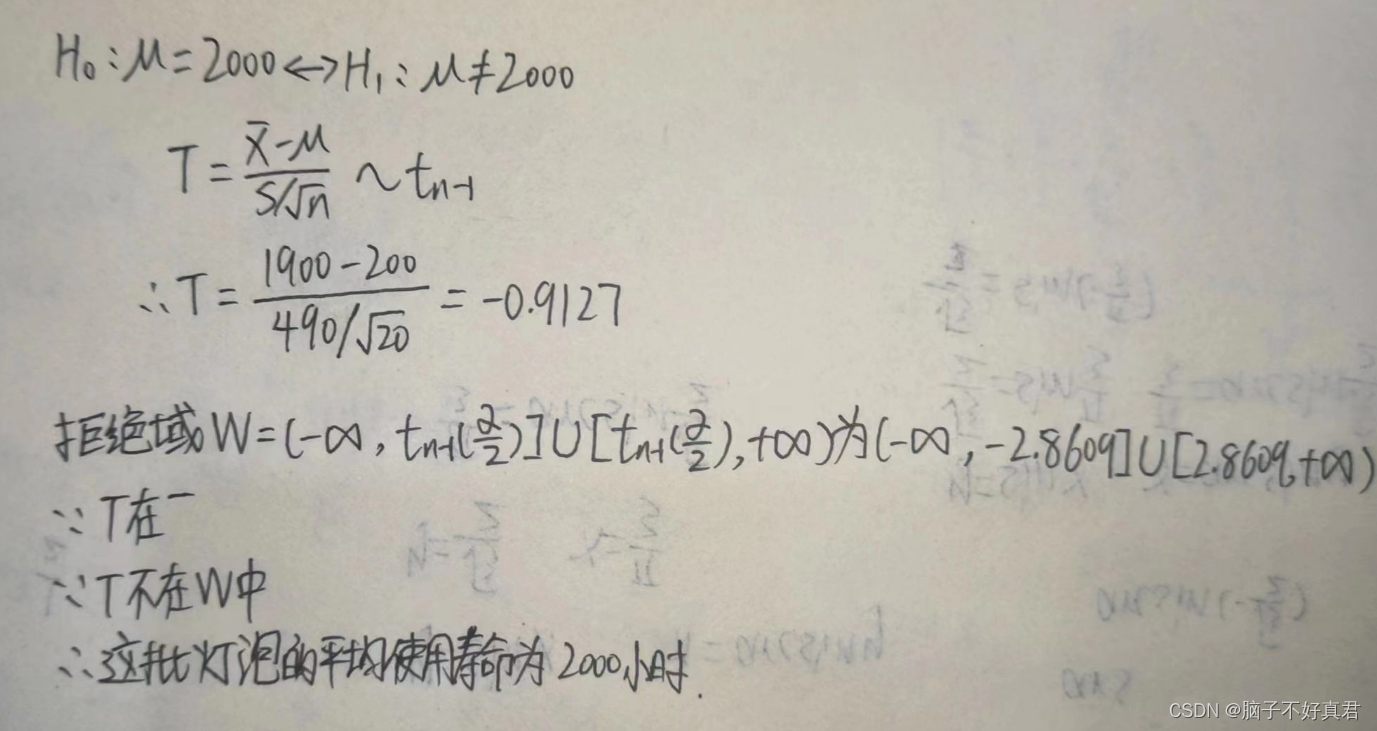
概率论基础复习题
一、填空题 二、选择题 答案:B 答案:C 答案:C 答案:D。统计量不含任何未知参数。 答案:A 答案:C 样本均值是总体均值的无偏估计;样本方差是总体方差的无偏估计。 答案:B。统计值是一…...

c++,mutex,unique_lock,recursive_mutex,shared_mutex对比分析
当处理多线程并发时,正确使用锁是确保线程安全的关键。 1. std::mutex(互斥锁): std::mutex 是C标准库提供的最基本的锁。它的基本使用如下: #include <iostream> #include <mutex> #include <threa…...

MySQL与Oracle数据库在网络安全等级方面用到的命令
MySQL数据库命令集 查看数据库版本 SELECT VERSION(); 空口令查询 SELECT user,host,account_locked FROM mysql.user WHERE user ; SELECT * FROM mysql.user; 查询 用户的密码加密情况 SELECT HOST,USER,PLUGIN FROM mysql.user; 查询是否有空用户 SELECT host,user,plug…...
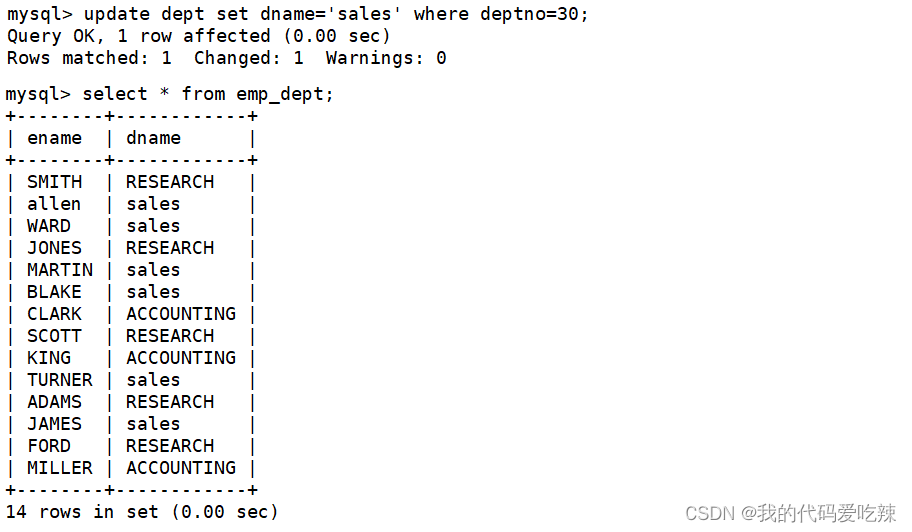
MySQL——视图
目录 一.视图介绍 二.基本使用 三.视图规则和限制 一.视图介绍 视图是一个虚拟表,其内容由查询定义。同真实的表一样,视图包含一系列带有名称的列和行数据。视图的数据变化会影响到基表,基表的数据变化也会影响到视图。 二.基本使用 创…...
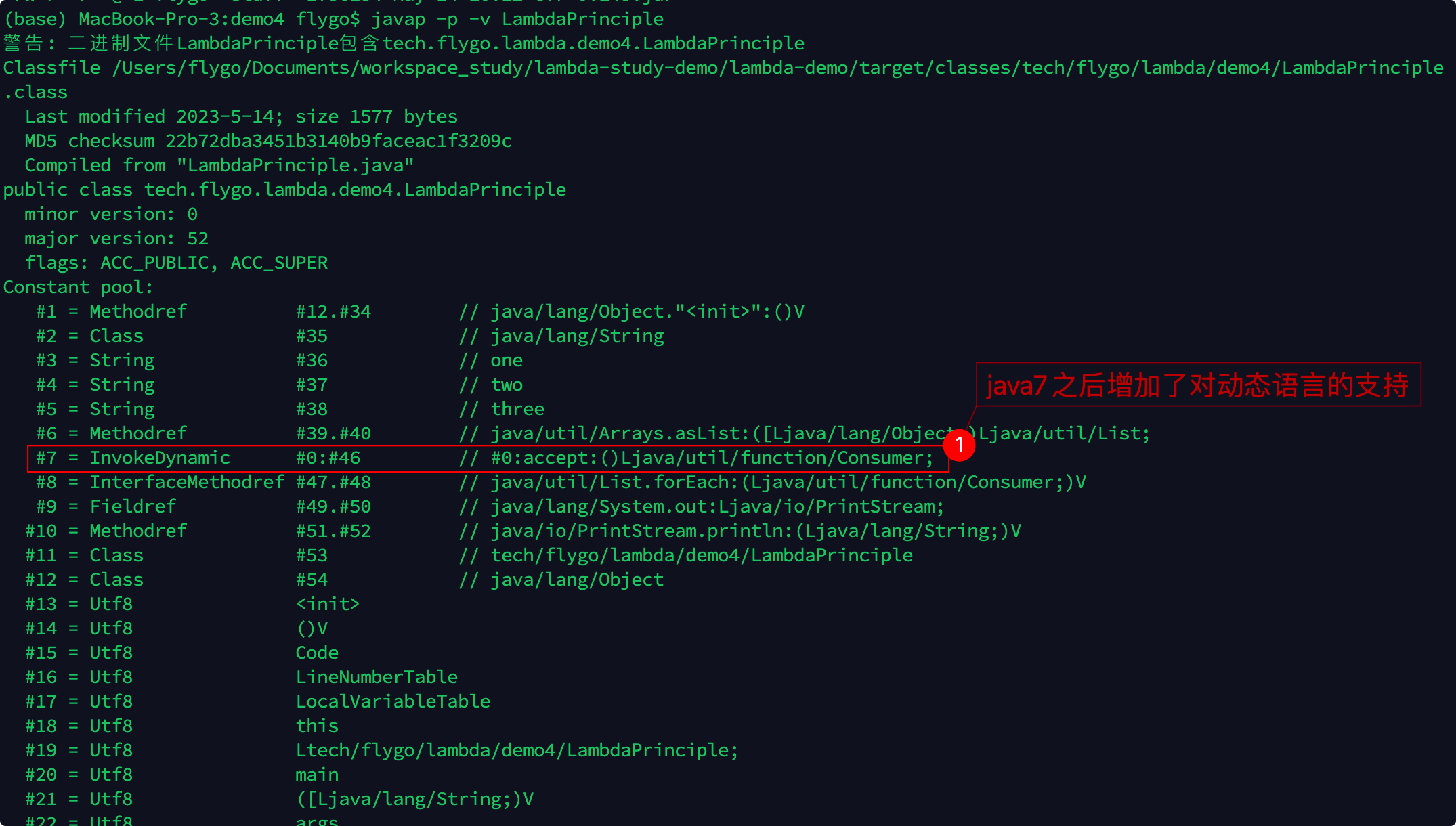
【响应式编程-03】Lambda表达式底层实现原理
一、简要描述 Lambda的底层实现原理Lambda表达式编译和运行过程 二、Lambda的底层实现原理 Lambda表达式的本质 函数式接口的匿名子类的匿名对象 反编译:cfr-0.145.jar 反编译:LambdaMetafactory.metafactory() 跟踪调试,转储Lambda类&#x…...
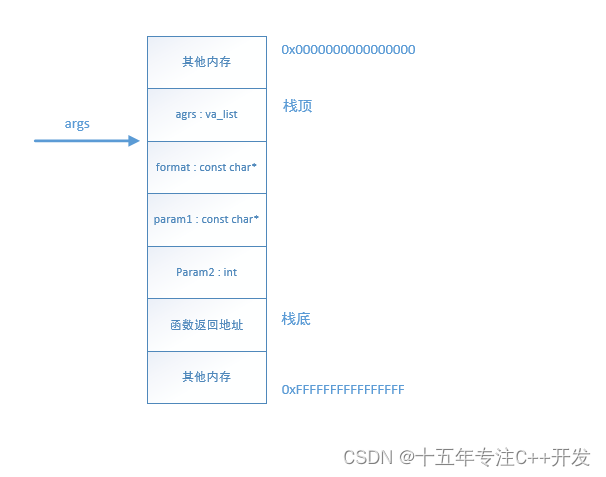
深入理解可变参数
1.C语言方式 目录 1.C语言方式 1.1.宏介绍 1.2.原理详解 1.3.宏的可变参数 1.4.案例分析 1.5.其他实例 2.C之std::initializer_list 2.1.简介 2.2.原理详解 2.3.案例分析 3.C之可变参数模版 3.1.简介 3.2.可变参数个数 3.3.递归包展开 3.4.逗号表达式展开 3.5…...

Centos7.9和Debian12部署Minio详细流程
一、安装minio Centos wget https://dl.min.io/server/minio/release/linux-amd64/archive/minio-20230227181045.0.0.x86_64.rpm -O minio.rpm sudo dnf install minio.rpmDebian wget https://dl.min.io/server/minio/release/linux-amd64/archive/minio_20230227181045.0…...

软件测试|教你如何使用UPDATE修改数据
简介 在SQL(Structured Query Language)中,UPDATE语句用于修改数据库表中的数据。通过UPDATE语句,我们可以更新表中的特定记录或多条记录,从而实现数据的修改和更新。本文将详细介绍SQL UPDATE语句的语法、用法以及一…...
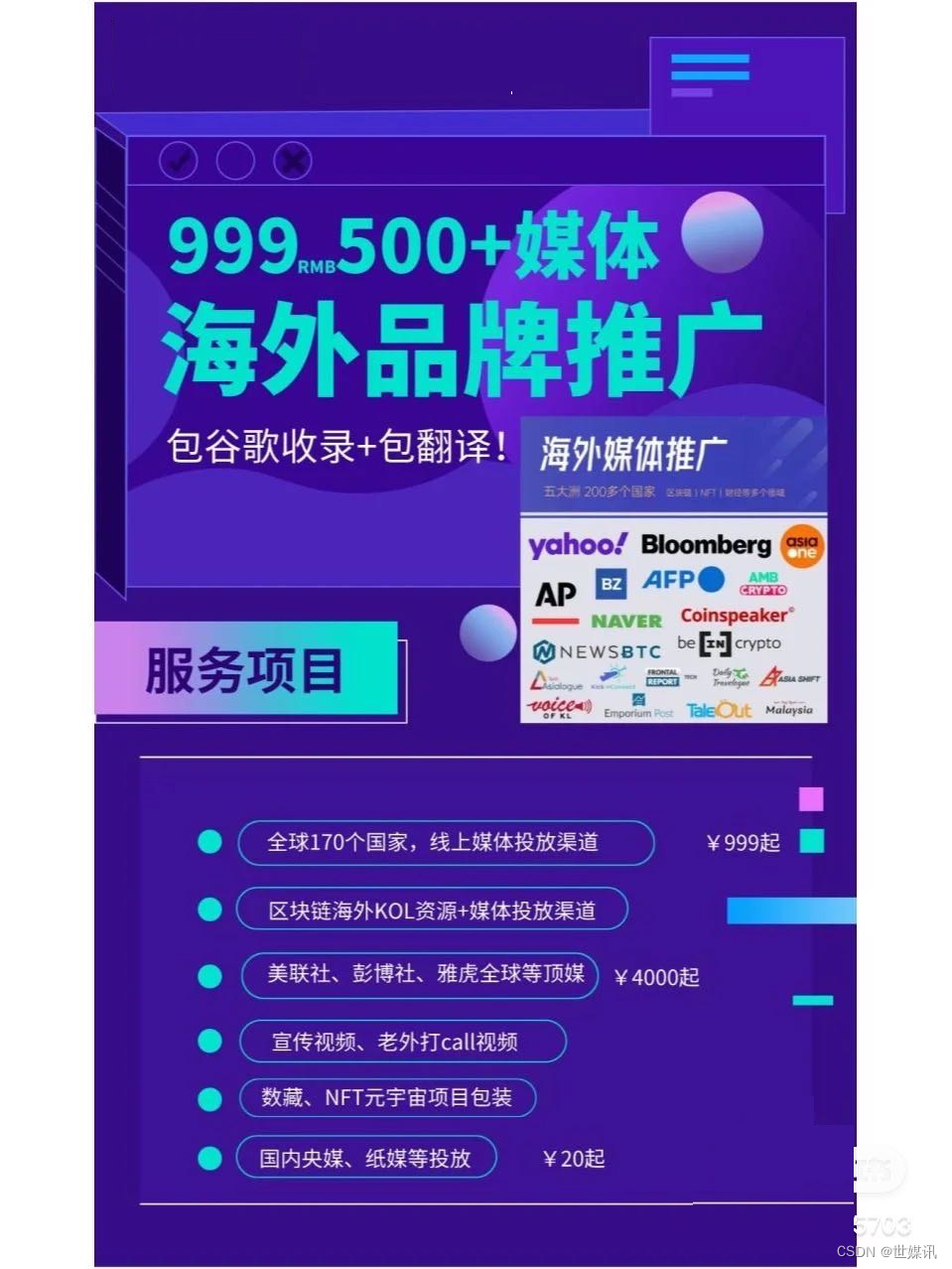
新闻稿发布:媒体重要还是价格重要
在当今信息爆炸的数字时代,企业推广与品牌塑造不可或缺的一环就是新闻稿发布。新闻稿是一种通过媒体渠道传递企业信息、宣传品牌、事件或产品新闻的文本形式。发布新闻稿的过程旨在将企业的声音传递给更广泛的受众,借助媒体平台实现品牌故事的广泛传播。…...

prometheus grafana mysql监控配置使用
文章目录 前传bitnami/mysqld-exporter:0.15.1镜像出现了问题.my.cnf可以用这个"prom/mysqld-exporter:v0.15.0"镜像重要的事情mysql监控效果外传 前传 prometheus grafana的安装使用:https://nanxiang.blog.csdn.net/article/details/135384541 本文说…...
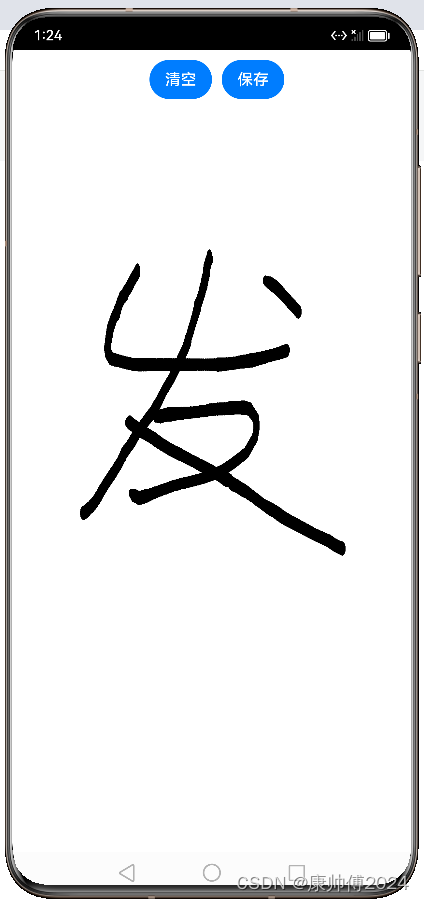
鸿蒙HarmonyOS-带笔锋手写板(三)
笔者用ArkTS 写了一个简单的带笔锋的手写板应用,并且可以将手写内容保存为图片。 一、效果图 手写效果如下(在鸿蒙手机模拟器上运行,手写时反应可能会有点慢) 二、实现方法 参考文章: 支持笔锋效果的手写签字控件_a…...

React 实现 Step组件
简介 本文将会实现步骤条组件功能。步骤条在以下几个方面改进。 1、将url与Step组件绑定,做到浏览器刷新,不会重定向到Step 1 2、通过LocalStorage 存储之前的Step,做到不丢失数据。 实现 Step.jsx (组件) import {useEffect, useState} fro…...
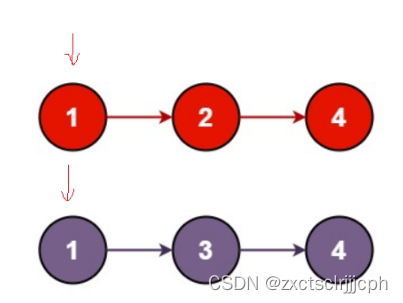
【OJ】单链表刷题
力扣刷题 1. 反转链表(206)1.1 题目描述1.2 题目分析1.2.1 头插法1.2.2 箭头反转 1.3 题目代码1.3.1 头插入1.3.2 箭头反转 2.合并两个有序链表(21)2.1 题目描述2.2 题目分析2.3 题目代码 1. 反转链表(206)…...
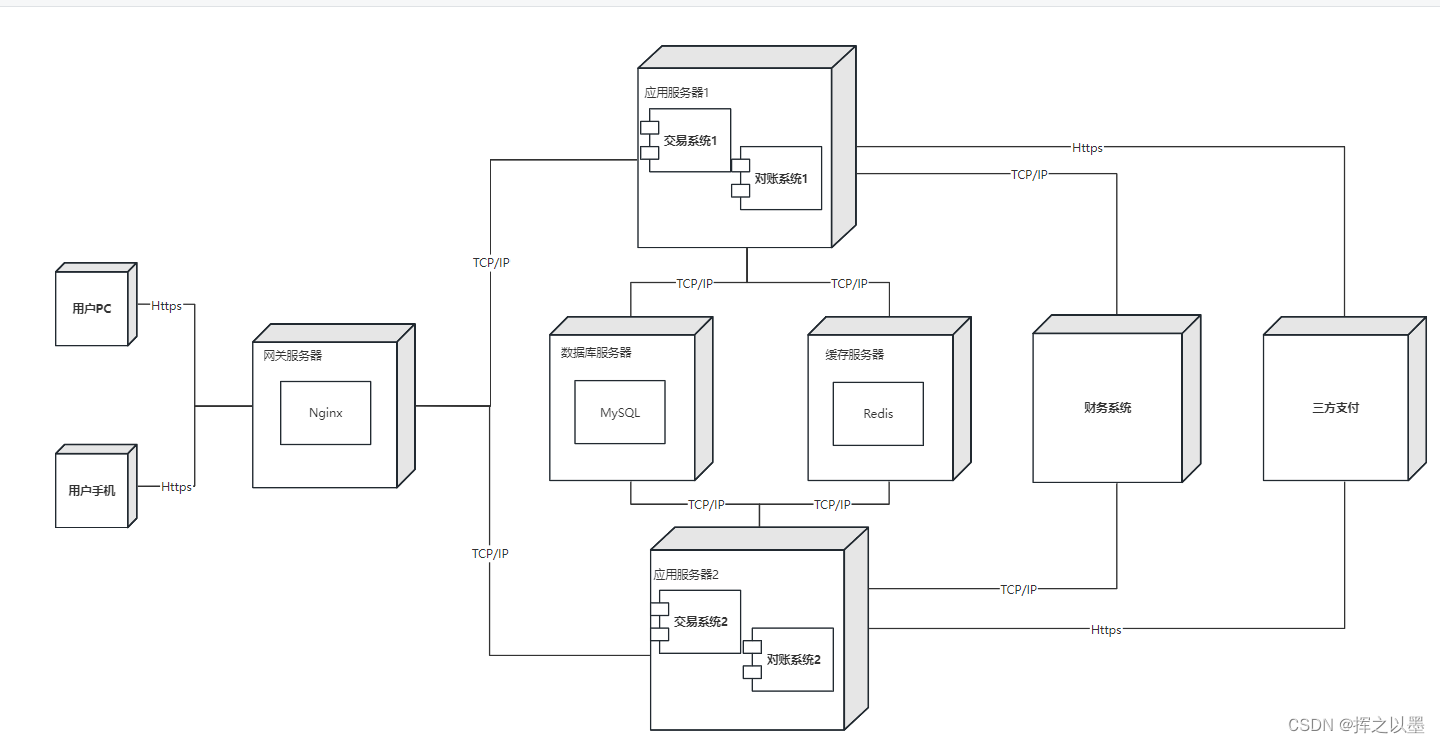
【UML建模】部署图(Deployment Diagram)
1.概述 部署图是一种结构图,用于描述软件系统在不同计算机硬件或设备上的部署和配置情况,以图形化的方式展示系统中组件、节点和连接之间的物理部署关系。 通过部署图,可以清晰地了解系统的物理结构和部署方式,包括系统组件和节…...

三、计算机理论-关系数据库-数据模型与数据视图;关系代数、关系演算及关系模型
数据模型 具体事物-抽象化-->概念模型-数据化-->数据模型 概念模型也称信息模型,在数据库设计阶段,由设计者按照用户的观点对数据和信息建模,实现对现实世界的概念抽象; 数据模型主要包括网状模型、层次模型、关系模型、面向…...
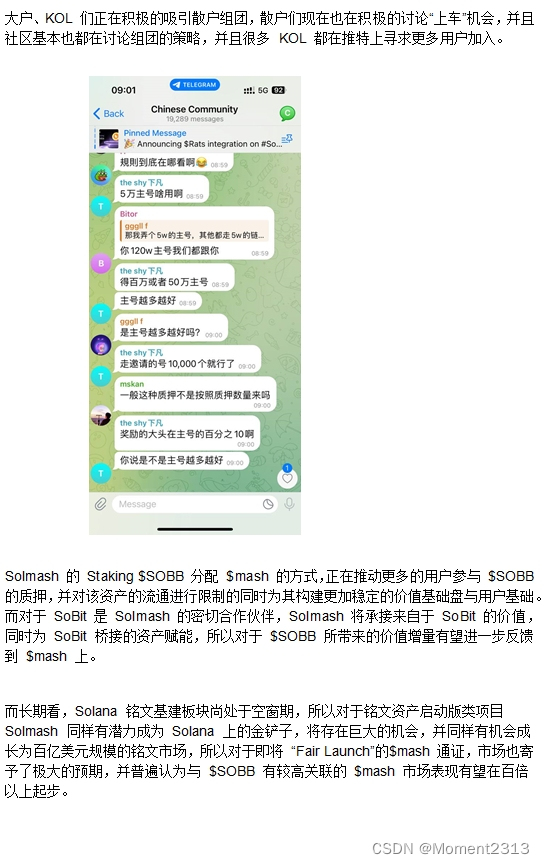
解读 $mash 通证 “Fair Launch” 规则(Staking 玩法解读篇)
Solmash 是 Solana 生态中由社区主导的铭文资产 LaunchPad 平台,该平台旨在为 Solana 原生铭文项目,以及通过其合作伙伴 SoBit 跨链桥桥接到 Solana 的 Bitcoin 生态铭文项目提供更广泛的启动机会。...

【C语言】关于C11的一些新特性
相比于VC 6.0使用的ANSI C标准,VS2022使用的C11标准与上一代有很多不同,相比之前的 C 标准(如 C89/C90 和 C99),引入了一些新的功能、特性和改进。以下是 C11 标准相对于之前版本的一些主要变化和新增内容:…...

牛的速记(c++题解)
题目描述 奶牛们误解了速记的含义。他们是这样理解的: 给出一个少于255个字母的小写字母串。 找到一个出现次数最多的字母,将该字母从字母串中统统删去,如果出现次数最多的字母不止一个,就删去在字母表中靠前的一个,即…...
